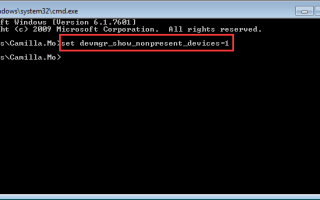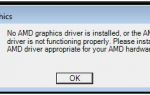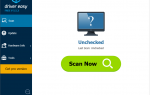Содержание
Когда графическая карта NVIDIA отсутствует в списке в диспетчере устройств, это означает, что система Windows не может обнаружить графическую карту. Распространенной причиной этой проблемы является сбой или сбой драйверов NVIDIA. Как это исправить? Проверьте способы отображения видеокарты NVIDIA в Диспетчере устройств в Windows 10 ниже.
Похожие темы:
- Решена NVIDIAWeb Helper No Disk Error
- Невозможно подключиться к ошибке NVIDIA
- Панель управления NVIDIA отсутствует
Как исправить графическую карту NVIDIA, не отображаемую в диспетчере устройств в Windows 10
Способ 1: показать скрытые устройства и переустановить графический драйвер
Этот метод особенно полезен для устранения проблемы, вызванной оставшимися драйверами после замены видеокарты. Следуй этим шагам:
1. Открыть Командная строка как администратор
Если вы не знаете, как его открыть, обратитесь к ссылкам ниже в зависимости от используемой операционной системы:
- Как открыть командную строку от имени администратора в Windows 7, XP перспектива
- Как открыть командную строку от имени администратора в Windows 10, 8 8,1
2. В командной строке введите set devmgr_show_nonpresent_devices = 1, а затем нажмите Войти.
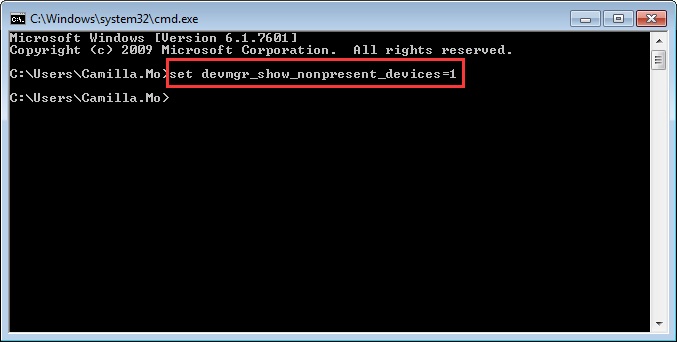
3. В той же командной строке введите начать devmgmt.msc, а затем нажмите Войти. Это открыть окно диспетчера устройств.
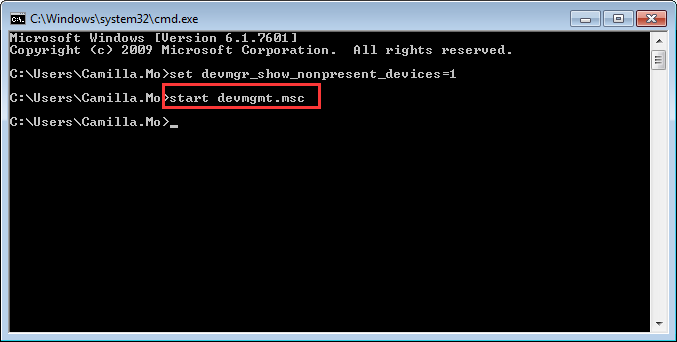
4. Когда откроется окно диспетчера устройств, щелкните Посмотреть меню и выберите Показать скрытые устройства из выпадающего меню. После этого будут показаны все устройства, которые не подключены к компьютеру, включая графическую карту NVIDIA.
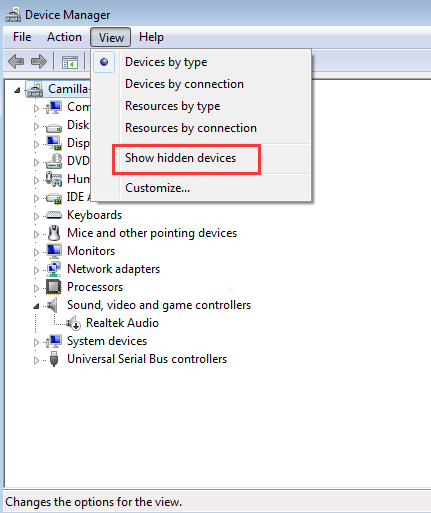
5. Удалите каждый экземпляр карты NVIDIA и неизвестного устройства (неизвестное устройство будет указано в категории Другие устройства. ).
Чтобы удалить устройство, щелкните правой кнопкой мыши на имени устройства и выберите Удалить из контекстного меню. Следующий снимок экрана для вашей справки.
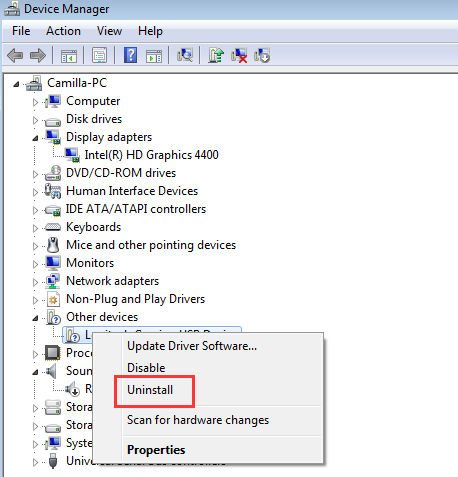
Запись: Видеокарта NVIDIA может не отображаться как имя собственного устройства. Это может быть неизвестное устройство, видеоконтроллеры и т. Д. Если вы не знаете, как его идентифицировать, просто удалите устройство с желтой меткой на нем.
6. После удаления перезагрузите компьютер, после чего Windows автоматически переустановит драйвер.
Если проблема сохраняется, рекомендуется обновить драйвер до последней версии. Если у вас нет времени, терпения или навыков работы с компьютером, чтобы обновить драйвер вручную, вы можете сделать это автоматически с Водитель Легко. Это инструмент, который обнаруживает, загружает и (если вы используете Pro) устанавливает любые обновления драйверов, необходимые вашему компьютеру.
Чтобы обновить драйверы с помощью Driver Easy, просто нажмите Сканировать сейчас затем, когда в нем перечислены драйверы, которые необходимо обновить, нажмите Обновить. Будут загружены правильные драйверы, и вы можете установить их — либо вручную через Windows, либо все автоматически с Водитель Easy Pro.
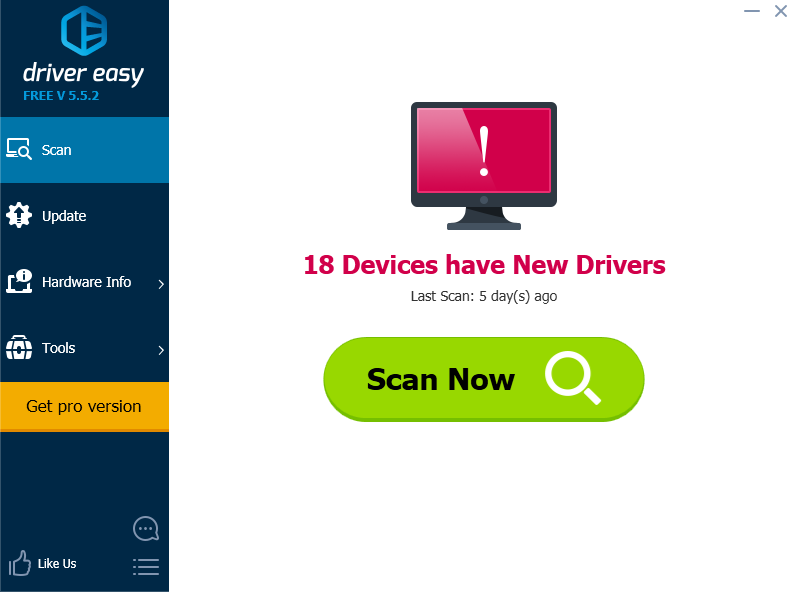
Метод 1 будет работать в большинстве случаев. Если это не работает для вас, попробуйте остальные методы.
Способ 2: восстановить BIOS по умолчанию
Если ты Опытный пользователь компьютера, вы уже можете знать, как войти в BIOS и восстановить его по умолчанию. Если нет, обратитесь к производителю вашего ПК или техническому специалисту, к которому вы могли бы обратиться за помощью, поскольку неправильное изменение настроек BIOS может вызвать серьезные проблемы.
Способ 3: обновить BIOS
Вы можете перейти на веб-сайт производителя материнской платы или веб-сайт производителя ПК, чтобы проверить и загрузить последнюю версию BIOS, которую вы можете обновить. Обратитесь к производителю вашего компьютера или техническому специалисту, к которому вы могли бы обратиться за помощью, поскольку неправильное обновление BIOS может вызвать серьезные проблемы.
Заключительные слова
Это все о том, как исправить видеокарту NVIDIA, не отображаемую в диспетчере устройств в Windows 10. Надеюсь, что описанные выше методы помогут вам избавиться от проблемы NVIDIA на вашем компьютере. Для сомнений и предложений, не стесняйтесь оставлять в поле для комментариев. Спасибо за чтение.
ТАКЖЕ ПРОВЕРИТЬ:
- Исправлена ошибка «Не удалось инициализировать систему конфигурации» в Windows 10
- WDF_Violation Ошибка синего экрана в Windows 10
- Плохие драйверы видеокарты Crash Minecraft на Windows
Люди также ищут этот пост:
Графическая карта не отображается в диспетчере устройств • Windows не отображается Графическая карта в диспетчере устройств • Графическая карта не обнаруживается в диспетчере устройств Windows 10 • Nvidia не отображается в диспетчере устройств • Графическая карта не отображается в диспетчере устройств Windows 10 • Графическая карта не отображается в диспетчере устройств Win10 • Графическая карта не отображается в диспетчере устройств